Probleemoplossing voor seriële lijnproblemen
Inhoud
Inleiding
Dit hoofdstuk bevat algemene informatie over probleemoplossing en een discussie over gereedschappen en technieken voor het opsporen en verhelpen van seriële verbindingen. Het hoofdstuk bestaat uit de volgende delen:
-
Problemen oplossen met behulp van de serie interfaces-opdracht
-
De opdracht van showcontrollers gebruiken
-
Debug Commands gebruiken
-
Uitgebreide ping-tests gebruiken
-
Problemen oplossen met blokkering
-
Buffers aanpassen
-
Speciale seriële lijntests
-
Gedetailleerde informatie over de show interfaces seriële Opdracht
-
Problemen oplossen T1
-
Problemen oplossen E1
Voorwaarden
Vereisten
De lezers van dit document dienen kennis te hebben van de volgende definities:
-
DTE = data-terminal apparatuur
-
CD = Carrier Detecteert
-
CSU = kanaalservicemodule
-
DSU = digitale servicemodule
-
SCTE = seriële kloksnelheid voor extern
-
DCE = apparatuur voor het beëindigen van het gegevenscircuit
-
CTS = doorsturen
-
DSR = set van gegevens gereed
-
SAP = Service-advertenties -protocol
-
IPX = Internetwork Packet Exchange
-
FDDI = Fibre Distributed Data Interface
-
ESF = uitgebreid supraframe-formaat
-
B8ZS = binaire achtnulsubstitutie
-
LBO = uitgebouwde lijn
Gebruikte componenten
Dit document is niet beperkt tot specifieke software- en hardware-versies.
De informatie in dit document is gebaseerd op apparaten in een specifieke laboratoriumomgeving. Alle apparaten die in dit document worden beschreven, hadden een opgeschoonde (standaard)configuratie. Als u in een levend netwerk werkt, zorg er dan voor dat u de potentiële impact van om het even welke opdracht begrijpt alvorens het te gebruiken.
Conventies
Zie de Cisco Technical Tips Convention voor meer informatie over documentconventies.
Probleemoplossing met behulp van de seriële opdracht van beide interfaces
De output van de show interfaces seriële EXEC opdracht geeft informatie weer die specifiek is voor seriële interfaces. Afbeelding 15-1 toont de uitvoer van de show interfaces seriële EXEC-opdracht voor een HDLC-seriële interface (High-Level Data Link Control).
In dit gedeelte wordt beschreven hoe u de opdracht Show interfaces seriële interfaces kunt gebruiken om problemen met seriële lijnconnectiviteit in een WAN-omgeving (Wide Area Network) te diagnosticeren. In de volgende secties wordt een aantal belangrijke velden in de opdrachtoutput beschreven.
Andere velden in de weergave worden in detail beschreven in de sectie "Gedetailleerde informatie over de tonen interfaces seriële Opdracht" later in dit hoofdstuk.
Seriële lijnen: TelePresence-lijnvoorwaarden voor interfaces
U kunt vijf mogelijke probleemstaten in de interfacestatus van de serie van tonen interfaces (zie afbeelding 15-1) identificeren:
-
Seriële x is omlaag, het lijnprotocol is omlaag
-
Seriële x is omhoog, het lijnprotocol is omlaag
-
Seriële x is omhoog, het lijnprotocol is omhoog (looped)
-
Seriële x is omhoog, lijnprotocol is omlaag (uitgeschakeld)
-
Seriële x is administratief omlaag, het lijnprotocol is omlaag
Afbeelding 15-1 Uitvoer van de HDLC-serie opdracht voor interface-seriële opdracht

Tabel 15-1: Seriële lijnen: Toont interfaces seriële status lijneisen - Deze tabel toont de voorwaarden van de interfacestatus, mogelijke problemen geassocieerd met de voorwaarden, en oplossingen aan die problemen.
| Status-lijnconditionering | Mogelijk probleem | Oplossing |
|---|---|---|
| Seriële x is omhoog, het lijnprotocol is omhoog | Dit is de juiste status line conditie. Geen actie vereist. | |
| Seriële x is omlaag, het lijnprotocol is omlaag (DTE-modus) |
|
|
| Seriële x is omhoog, lijnprotocol is omlaag (DTE-modus) |
|
|
| Seriële x is omhoog, lijnprotocol is omlaag (DCE-modus) |
|
|
| Seriële x is omhoog, het lijnprotocol is omhoog (looped) | Er is een lus in het circuit. Het sequentienummer in het keeplevingspakket verandert in een willekeurig aantal wanneer een lus aanvankelijk wordt gedetecteerd. Als hetzelfde willekeurige nummer via de link wordt teruggegeven, bestaat er een lus. |
|
| Seriële x is omhoog, lijnprotocol is omlaag (uitgeschakeld) |
|
|
| Seriële x is administratief omlaag, het lijnprotocol is omlaag |
|
|
Seriële lijnen: Verhoogde uitloop druppels op seriële link
Uitvoerdruppels verschijnen in de uitvoer van de show interfaces seriële opdracht (zie Afbeelding 15-1) wanneer het systeem probeert een pakket aan een verzendbuffer af te geven maar er zijn geen buffers beschikbaar.
Symptoom: Een steeds groter aantal uitvoerdruppels op een seriële link.
Tabel 15-2 seriële lijnen: Verhoogde uitgangswaarden bij seriële link - Deze tabel beschrijft het mogelijke probleem dat dit symptoom kan veroorzaken en geeft oplossingen aan.
| Mogelijk probleem | Oplossing |
|---|---|
| Invoersnelheid voor seriële interface overschrijdt de bandbreedte die beschikbaar is op seriële link |
Opmerking: uitgangsdruppels zijn onder bepaalde omstandigheden aanvaardbaar. Als bijvoorbeeld bekend is dat een link te veel is gebruikt (zonder dat u de situatie kunt verbeteren), is het vaak beter om pakketten te laten vallen dan ze in de hand te houden. Dit is waar voor protocollen die flow control ondersteunen en gegevens (zoals TCP/IP en Novell IPX) kunnen doorsturen. Sommige protocollen, zoals DECnet en lokaal vervoer, zijn echter gevoelig voor geworpen pakketten en kunnen, als het al mogelijk is, opnieuw worden verzonden. |
Seriële lijnen: Verhoogde invoerdruppels op seriële link
Invoerdruppels verschijnen in de uitvoer van de showinterfaces seriële EXEC-opdracht (zie afbeelding 15-1) wanneer er nog te veel pakketten van die interface in het systeem worden verwerkt.
Symptoom: Een steeds groter aantal invoerdruppels op een seriële link.
Tabel 15-3: Seriële lijnen: Verhoogde invoerdruppels op seriële link - Deze tabel beschrijft het mogelijke probleem dat dit symptoom kan veroorzaken en geeft oplossingen aan.
| Mogelijk probleem | Oplossing |
|---|---|
| Invoersnelheid overtreft de capaciteit van de router of de ingangswachtrijen groter dan de grootte van de uitvoerwachtrijen | Opmerking: problemen met invoerdruppels worden normaal gezien wanneer verkeer wordt routeerd tussen snellere interfaces (zoals Ethernet, Token Ring en FDDI) en seriële interfaces. Als het verkeer licht is, is er geen probleem. Naarmate de verkeerstarieven stijgen, beginnen back-ups te gebeuren. Routers plaatsen pakketten tijdens deze verstopte periodes.
|
Seriële lijnen: Meer invoerfouten bij meer dan één procent van het totale interfaceverkeer
Als de invoerfouten in de show interfaces seriële uitvoer verschijnen (zie afbeelding 15-1), zijn er verschillende mogelijke bronnen van deze fouten. De meest waarschijnlijke bronnen zijn samengevat in Tabel 15-4.
Opmerking: Elke invoerfout waarde voor CRC-fouten (Cyclic redundantie), vormfouten of mislukkingen boven één procent van het totale interfaceverkeer duidt op een of ander koppelingsprobleem dat moet worden geïsoleerd en gerepareerd.
Symptoom: Een toenemend aantal invoerfouten groter dan één procent van het totale interfaceverkeer.
Tabel 15-4: Seriële lijnen: Meer invoerfouten bij meer dan één procent van het totale interfaceverkeer
| Mogelijk probleem | Oplossing |
|---|---|
De volgende problemen kunnen in dit symptoom resulteren:
|
Opmerking: Cisco raadt sterk het gebruik van gegevensconverters aan wanneer u een router op een WAN of een seriële netwerk aansluit.
|
Seriële lijnen: Seriële lijninvoerfouten oplossen
Tabel 15-5: In deze tabel worden de verschillende typen invoerfouten beschreven die worden weergegeven door de seriële opdracht van interfaces (zie afbeelding 15-1), mogelijke problemen die de fouten kunnen veroorzaken en de oplossingen voor deze problemen.
| Type invoerfout (veldnaam) | Mogelijk probleem | Oplossing |
|---|---|---|
| CRC-fouten (CRC) | CRC-fouten doen zich voor wanneer de CRC-berekening niet aantoont dat gegevens om een van de volgende redenen gecorrumpeerd zijn:
|
|
| Framefouten (kader) | Een vormfout komt voor wanneer een pakket niet op een 8-bits byte grens eindigt om een van de volgende redenen:
|
|
| Geaborteerde transmissie (abort) | Aborts duiden op een illegale sequentie van één bits (meer dan zeven op een rij). De volgende redenen zijn mogelijk:
|
|
Seriële lijnen: Toegenomen interfaceresultaten op seriële link
Interfaceresets die in de uitvoer van de tonen interfaces verschijnen de seriële EXEC opdracht (zie Afbeelding 15-1) zijn het resultaat van gemiste behouden pakketten.
Symptoom: Een groeiend aantal interface-resets op seriële link.
Tabel 15-6: Deze tabel geeft een overzicht van de mogelijke problemen die dit symptoom kunnen veroorzaken en geeft oplossingen aan.
| Mogelijk probleem | Oplossing |
|---|---|
De volgende problemen kunnen in dit symptoom resulteren:
|
Wanneer de interface opnieuw wordt ingesteld, onderzocht u andere velden van de serie interfaces opdracht uitvoer om de bron van het probleem te bepalen. Aangenomen dat er een toename in interface resets wordt opgenomen, onderzoek dan de volgende velden:
|
Seriële lijnen: Verhoogde aantal Carrier Transitions op seriële link
Carrier-overgangen verschijnen in de uitvoer van de show interfaces seriële EXEC-opdracht wanneer er een onderbreking is in het dragersignaal (zoals een interface die aan het verre uiteinde van een link wordt gereset).
Symptoom: Een steeds groter aantal transportovergangen tellen op een seriële link.
Tabel 15-7 beschrijft de mogelijke problemen die dit symptoom kunnen veroorzaken en suggereert oplossingen.
Tabel 15-7: Seriële lijnen: Verhoogde aantal Carrier Transitions op seriële link
| Mogelijk probleem | Oplossing |
|---|---|
De volgende problemen kunnen in dit symptoom resulteren:
|
|
De opdracht controllers voor de show gebruiken
De opdracht show controllers EXEC is een ander belangrijk diagnostisch gereedschap wanneer u een oplossing vindt voor de serielijnen. De opdrachtsyntaxis varieert afhankelijk van het platform:
-
Voor seriële interfaces op Cisco 7000 Series routers, gebruikt u de opdracht voor controllers en EXEC.
-
Gebruik voor Cisco-toegangsproducten de opdracht showcontrollers EXEC.
-
Gebruik voor de AGS, CGS en MGS de opdracht van de show controllers mci EXEC.
Afbeelding 15-2 toont de uitvoer van de tonen controllers van de bus EXEC opdracht. Deze opdracht wordt gebruikt op Cisco 7000 Series routers met de Fast Serial Interface Processor (FSIP) kaart. Controleer de opdrachtoutput om er zeker van te zijn dat de kabel van de kanaalservice-unit/digitale servicemodule (CSU/DSU) op de juiste interface is aangesloten. U kunt ook de microcodeversie controleren om te zien of deze actueel is.
Afbeelding 15-2: Videobesturing en standaardopdracht
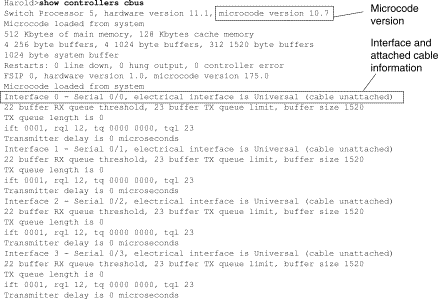
Op toegangsproducten zoals Cisco 2000, Cisco 2500, Cisco 3000 en Cisco 4000 Series toegangsservers en routers, gebruikt u de opdracht van de show controllers EXEC. Afbeelding 15-3 toont de opdrachtoutput van de show controllers van de Basic Rate Interface (BRI) en de seriële interfaces op een Cisco 2503 toegangsserver. (Merk op dat sommige uitvoer niet wordt weergegeven.)
De uitvoer van de showcontrollers geeft de status van de interfacekanalen aan en of er een kabel is aangesloten op de interface. In afbeelding 15-3 heeft de seriële interface 0 een RS-232 DTE-kabel aangesloten. Seriële interface 1 heeft geen kabel aangesloten.
Afbeelding 15-4 toont de uitvoer van de opdracht van de show controllers mci. Deze opdracht wordt alleen gebruikt op AGS-, CGS- en MGS-routers. Als de elektrische interface onbekend wordt weergegeven (in plaats van V.35, EIA/TIA-449 of een ander elektrisch interfacetype), is een niet goed aangesloten kabel het waarschijnlijke probleem. Een slecht apparaat of een probleem met de interne bedrading van de kaart is ook mogelijk. Als de elektrische interface onbekend is, zal de corresponderende weergave voor de show interfaces seriële EXEC opdracht tonen dat het interface- en lijnprotocol omlaag is.
Afbeelding 15-3: Uitgebreid bereik controllers

Afbeelding 15-4: uitvoer van controllers

Opdrachten debug gebruiken
De output van de verschillende debug bevoorrechte EXEC opdrachten verstrekt diagnostische informatie met betrekking tot de status van een protocol en netwerkactiviteit voor veel internet-workgebeurtenissen.
 Voorzichtig: Omdat het debuggen output een hoge prioriteit in het CPU proces krijgt toegewezen, kan het systeem onbruikbaar worden. Om deze reden, gebruik de opdrachten debug alleen om specifieke problemen op te lossen of tijdens sessies met technische ondersteuning van Cisco. Bovendien, is het best om te gebruiken debug bevelen tijdens periodes van laag netwerkverkeer en minder gebruikers. Het afluisteren tijdens deze perioden vermindert de kans dat de toegenomen overhead voor debug-opdrachtverwerking het systeemgebruik beïnvloedt. Als u een debug-opdracht hebt gebruikt, vergeet dan deze uit te schakelen met de specifieke opdracht no debug of met de opdracht no debug all.
Voorzichtig: Omdat het debuggen output een hoge prioriteit in het CPU proces krijgt toegewezen, kan het systeem onbruikbaar worden. Om deze reden, gebruik de opdrachten debug alleen om specifieke problemen op te lossen of tijdens sessies met technische ondersteuning van Cisco. Bovendien, is het best om te gebruiken debug bevelen tijdens periodes van laag netwerkverkeer en minder gebruikers. Het afluisteren tijdens deze perioden vermindert de kans dat de toegenomen overhead voor debug-opdrachtverwerking het systeemgebruik beïnvloedt. Als u een debug-opdracht hebt gebruikt, vergeet dan deze uit te schakelen met de specifieke opdracht no debug of met de opdracht no debug all.
De volgende debug-opdrachten zijn handig bij het oplossen van seriële en WAN-problemen. Meer informatie over de functie en uitvoer van elk van deze opdrachten wordt gegeven in de publicatie Opdrachtreferentie Debug:
-
debug seriële interface - Hiermee wordt geverifieerd of de pakketten voor het bewaren van de HDLC steeds beter worden. Als dit niet het geval is, bestaat er een mogelijk tijdprobleem op de interfacekaart of in het netwerk.
-
debug x25 gebeurtenissen: detecteert X.25 gebeurtenissen, zoals het openen en sluiten van switched virtuele circuits (SVC’s). De resulterende informatie over "oorzaak en diagnostiek" wordt in het eventrapport opgenomen.
-
debug van lapb-uitgangen Link Access Procedure, gebalanceerd (LAPB) of informatie op niveau 2 X.25.
-
debug arp - Geeft aan of de router informatie over of informatie over routers (met ARP-pakketten) naar de andere kant van de WAN-wolk stuurt. Gebruik deze opdracht wanneer sommige knooppunten op een TCP/IP-netwerk reageren maar andere niet.
-
debug frame-relais lmi- Verkrijgt informatie van Local Management Interface (LMI) die nuttig is om te bepalen of een Frame Relay-switch en een router LMI-pakketten verzenden en ontvangen.
-
debug frame-relais; bepaalt of er uitwisselingen plaatsvinden tussen een router en een Frame Relay switch.
-
debug van PPP-onderhandeling - Toont Point-to-Point Protocol (PPP)-pakketten die tijdens PPP-start worden verzonden, waar PPP-opties worden onderhandeld.
-
debug van PPP-pakketten - Geeft PPP-pakketten weer die worden verzonden en ontvangen. Deze opdracht geeft pakjes op een laag niveau weer.
-
debug van PPP-fouten - toont PPP-fouten (zoals illegale of misvormde frames) die bij PPP-verbindingsonderhandeling en -werking zijn gekoppeld.
-
debug PPP - toont PPP Challenge Handshake Authentication Protocol (CHAP) en Password Authentication Protocol (PAP) pakketuitwisselingen.
-
debug van seriële pakketten - Toont Switched Multimegabit Data Service (SMDS) die worden verzonden en ontvangen. Deze weergave drukt ook foutmeldingen af om aan te geven waarom een pakje niet verkeerd is verzonden of ontvangen. Voor SMDS stompt de opdracht de volledige SMDS-header en wat payload-gegevens op wanneer er een SMDS-pakket wordt verzonden of ontvangen.
Uitgebreide ping-tests gebruiken
De ping opdracht is een nuttige test die beschikbaar is op de Internet-apparaten van Cisco zowel als op veel host-systemen. In TCP/IP is dit diagnostische gereedschap ook bekend als een ICMP-aanvraag (Internet Control Message Protocol).
Opmerking: De ping-opdracht is vooral handig wanneer hoge niveaus van invoerfouten worden geregistreerd in de serie display interfaces. Zie afbeelding 15-1.
De Internet-apparaten van Cisco voorzien in een mechanisme om het verzenden van vele pingende pakketten achter elkaar te automatiseren. Afbeelding 15-5 illustreert het menu dat wordt gebruikt om uitgebreide ping-opties te specificeren. In dit voorbeeld worden 20 opeenvolgende pings gespecificeerd. Bij het testen van de onderdelen op uw serielijn moet u echter een veel groter aantal opgeven, zoals 1000 pings.
Afbeelding 15-5: Extended ping Specification Menu

Ping-tests uitvoeren
Voer in het algemeen de volgende serielijnpingtests uit:
-
Plaats de CSU of DSU in de lokale loopback-modus.
-
Configureer de uitgebreide ping-opdracht om verschillende gegevenspatronen en pakketformaten te verzenden. Afbeelding 15-6 en afbeelding 15-7 illustreren twee nuttige ping-tests, een ping (1500-byte) en een ping (1500-bytes) van alle toetsen.
-
Onderzoek de serie van tonen interfaces opdrachtoutput (zie Afbeelding 15-1) en controleer of de invoerfouten zijn toegenomen. Als de invoerfouten niet zijn toegenomen, is de lokale hardware (DSU, kabel, router interfacekaart) waarschijnlijk in goede conditie.
In de veronderstelling dat deze testsequentie werd veroorzaakt door de verschijning van een groot aantal CRC- en vormfouten, is er waarschijnlijk een blokkeerprobleem. Controleer CSU of DSU voor een tijdprobleem. Zie het gedeelte "Problemen oplossen met blokkeren" later in dit hoofdstuk.
-
Als u bepaalt dat de configuratie van de blokkering correct is en correct werkt, zet de CSU of DSU in de afstandsbediening.
-
Herhaal de ping test en kijk naar wijzigingen in de input error statistics.
-
Als het aantal invoerfouten toeneemt, bestaat er een probleem in de serielijn of in de CSU/DSU. Neem contact op met de WAN-serviceprovider en ruilen de CSU of DSU. Neem contact op met uw technische vertegenwoordiger voor het geval er problemen blijven bestaan.
Afbeelding 15-6: ALl-Zeros 1500-Byte-ping-test

Figuur 15-7 All-On 1500-Byte-ping test

Problemen oplossen met blokkering
Het blokkeren van conflicten bij seriële verbindingen kan leiden tot chronisch verlies van verbindingsservice of tot verminderde prestaties. In dit gedeelte worden de belangrijke aspecten van het blokkeren van problemen besproken: het blokkeren van probleemoorzaken, het detecteren van blokkeerproblemen, het isoleren van blokkeerproblemen en het blokkeren van probleemoplossingen.
Overzicht blokkeren
De CSU/DSU afgeleid de gegevenskloktijd uit de gegevens die erdoor passeren. Om de kloktijd te herstellen, moet de CSU/DSU-hardware ten minste één 1-bits waarde ontvangen voor elke 8 bits gegevens die er doorheen gaan; dit is bekend als de dichtheid . Met het behoud van de dichtheid kan de hardware de gegevenskloktijd op betrouwbare wijze herstellen.
Nieuwe T1-implementaties gebruiken doorgaans Extended Superframe Format (ESF)-indeling met binaire 8-nul-substitutie (B8ZS)-codering. B8ZS biedt een schema waarmee een speciale code wordt vervangen wanneer acht opeenvolgende nullen door de seriële link worden verzonden. Deze code wordt dan geïnterpreteerd aan het verre uiteinde van de verbinding. Deze techniek garandeert de dichtheid onafhankelijk van de gegevensstroom.
Oudere T1-implementaties gebruiken D4-taal, ook bekend als Superframe Format (SF)-indeling en Alternate Mark Inversion (AMI)-codering. AMI gebruikt geen coderingsschema zoals B8ZS. Dit beperkt het type gegevens dat kan worden doorgegeven omdat de dichtheid niet onafhankelijk van de gegevensstroom wordt gehandhaafd.
Een ander belangrijk element in seriële communicatie is seriële kloksnelheid voor het verzenden van externe (SCTE) terminaltiming. SCTE is de klok die terug van het apparaat van de gegevensterminal (DTE) apparaat (bijvoorbeeld, een router) aan het apparaat van de gegevenscommunicatie apparatuur (DCE) (bijvoorbeeld, de CSU/DSU) terugkeert.
Wanneer het DCE-apparaat SCTE in plaats van de interne kloktijd gebruikt om gegevens van de DTE bij te stellen, is het beter om zonder fouten van de gegevens te voorzien, zelfs wanneer er een faseverschuiving in de kabel tussen de CSU/DSU en de router is. SCTE gebruiken wordt sterk aanbevolen voor seriële transmissie sneller dan 64 kbps. Als uw CSU/DSU geen SCTE ondersteunt, zie de sectie "De transmissieklok omkeren" later in dit hoofdstuk.
Problemen met blokkeren
In het algemeen kunnen de blokkeerproblemen in seriële WAN-interconnects aan een van de volgende oorzaken worden toegeschreven:
-
Onjuiste DSU-configuratie
-
Onjuiste CSU-configuratie
-
Kabels die niet aan de specificaties zijn onderworpen, langer dan 15,24 meter of niet afgeschermd
-
Zware of slechte aansluitingen van het patchpaneel
-
Verschillende kabels die op een rij zijn aangesloten
Problemen met blokkeren detecteren
Om blokkerende conflicten op een seriële interface te detecteren, gaat u als volgt op invoerfouten:
-
Gebruik de opdracht show interfaces seriële EXEC op de routers aan beide uiteinden van de link.
-
Onderzoek de opdrachtoutput voor CRC, vormfouten en abortus.
-
Als een van deze stappen fouten aangeeft die een bereik van ongeveer 0,5% van het verkeer op de interface overschrijden, zullen blokkeerproblemen waarschijnlijk ergens in WAN voorkomen.
-
Isoleer de bron van de blokkeerconflicten zoals weergegeven in het volgende hoofdstuk, "Problemen met blokkeren oplossen."
-
Een defect patchpaneel omzeilen of repareren.
Problemen met blokkeren oplossen
Nadat u hebt vastgesteld dat vergrendelingsconflicten de meest waarschijnlijke oorzaak van invoerfouten zijn, kunt u met de volgende procedure de bron van deze fouten isoleren:
-
Voer een reeks ping tests en loopback tests uit (zowel lokaal als extern), zoals beschreven in de sectie "CSU en DSU Loopback Tests" eerder in dit hoofdstuk.
-
Bepaal het eind van de verbinding die de bron van het probleem is, of als het probleem in de lijn is. In de lokale loopback modus kunt u verschillende patronen en maten uitvoeren in de ping-tests (gebruik bijvoorbeeld datagrammen van 1500 bytes). Gebruik van één patroon en één pakketgrootte kan geen fouten dwingen om te materialiseren, vooral wanneer een seriekabel naar de router of CSU/DSU het probleem is.
-
Gebruik de opdracht Show interfaces seriële EXEC en controleer of het aantal invoerfouten toeneemt en waar ze zich ophopen.
Als zich invoerfouten ophopen op beide uiteinden van de verbinding, is het meest waarschijnlijke probleem dat u de CSU blokkeert.
Als slechts één eind invoerfouten ervaart, is er waarschijnlijk een DSU-blokkerend of bekabeld probleem.
Aborts aan de ene kant suggereren dat het andere eind slechte informatie verstuurt of dat er een lijnprobleem is.
Opmerking: Raadpleeg altijd de serie interfaces opdrachtoutput (zie afbeelding 15-1) en log alle veranderingen in fouttellingen of opmerking als de fouttelling niet verandert.
Probleemoplossingen blokkeren
Tabel 15-8 seriële lijnen: Problemen en oplossingen blokkeren: Deze tabel schetst voorgestelde oplossingen voor het blokkeren van problemen, gebaseerd op de bron van het probleem.
| Mogelijk probleem | Oplossing |
|---|---|
| Onjuiste CSU-configuratie |
|
| Onjuiste DSU-configuratie |
|
| Kabellen naar router zijn niet gespecificeerd | Als de kabel langer is dan 15,24 meter, gebruik dan een kortere kabel. Als de kabel niet is afgeschermd, kunt u deze vervangen door een afgeschermde kabel. |
De transmissiekabel omkeren
Als u seriële verbindingen probeert met een snelheid van meer dan 64 kbps met een CSU/DSU die SCTE niet ondersteunt, moet u de verzendkloktijd op de router misschien omkeren. Het omkeren van de zendkloktijd compenseert voor faseverschuivingen tussen de gegevens en kloksignalen.
De specifieke opdracht die wordt gebruikt om de verzendklok om te zetten varieert tussen platforms. Op een Cisco 7000 Series router, voer de configuratie-opdracht van de interface-omgekeerd-om-kloktijd in. Gebruik voor Cisco 4000 Series routers de opdracht voor het configureren van de dte-invert-txc interface.
Om ervoor te zorgen dat u de juiste opdrachtsyntaxis voor uw router gebruikt, raadpleegt u de gebruikershandleiding voor uw router of toegangsserver en de Cisco IOS-configuratiegidsen en opdrachtreferenties.
Opmerking: voor oudere platforms kan het omkeren van de verzendklok nodig zijn om een fysieke jumper te verplaatsen.
Buffers aanpassen
Een overmatig hoog bandbreedtegebruik (meer dan 70%) resulteert in lagere prestaties en kan intermitterende defecten veroorzaken. DECnet bijvoorbeeld bestandstransmissies kunnen niet werken omdat pakketten ergens in het netwerk worden verzonden.
Als de situatie slecht genoeg is, moet u de bandbreedte van de link vergroten. Het vergroten van de bandbreedte is echter mogelijk niet nodig of onmiddellijk praktisch. Eén manier om marginale seriële problemen met betrekking tot overbenutting op te lossen is te controleren hoe de router gegevensbuffers gebruikt.
 Waarschuwing: past de systeembuffers in het algemeen niet aan tenzij u nauw samenwerkt met een technische vertegenwoordiger van Cisco. U kunt de prestaties van uw hardware en uw netwerk ernstig beïnvloeden als u de systeembuffers op uw router verkeerd aanpast.
Waarschuwing: past de systeembuffers in het algemeen niet aan tenzij u nauw samenwerkt met een technische vertegenwoordiger van Cisco. U kunt de prestaties van uw hardware en uw netwerk ernstig beïnvloeden als u de systeembuffers op uw router verkeerd aanpast.
Gebruik een van de volgende drie opties om te bepalen hoe buffers worden gebruikt:
-
Past parameters aan die gekoppeld zijn aan systeembuffers
-
Specificeer het aantal pakketten dat in input- of uitvoerwachtrijen wordt gehouden (wachtrijen)
-
Prioriseren hoe verkeer voor transmissie in de wachtrij wordt geplaatst (prioriteitswachtrij voor uitvoer)
De configuratieopdrachten die bij deze opties zijn gekoppeld, worden beschreven in de Cisco IOS-configuratiehandleidingen en de opdracht referenties.
De volgende sectie concentreert zich op het identificeren van situaties waarin deze opties waarschijnlijk van toepassing zijn en het bepalen van hoe u deze opties kunt gebruiken om connectiviteit en prestatiesproblemen in seriële/WAN interconnecties op te lossen.
Tunningsysteembuffers
Er zijn twee algemene buffertypen op Cisco-routers: hardwarebuffers en systeembuffers. Alleen de systeembuffers kunnen direct door systeembeheerders worden ingesteld. De hardwarebuffers worden specifiek gebruikt als de ontvangst- en verzendbuffers gekoppeld aan elke interface en (bij gebrek aan een speciale configuratie) worden dynamisch beheerd door de systeemsoftware zelf.
De systeembuffers worden geassocieerd met het hoofdsysteemgeheugen en worden toegewezen aan geheugenblokken van verschillende grootte. Een nuttige opdracht voor het bepalen van de status van uw systeembuffers is de opdracht showbuffers EXEC. Afbeelding 15-8 toont de uitvoer van de opdracht showbuffers.
Afbeelding 15-8 opdrachtoutput voor show-buffers

In de uitvoer van showbuffers:
-
totaal - identificeert het totale aantal buffers in de pool, inclusief gebruikte en ongebruikte buffers.
-
permanent - identificeert het permanente aantal toegerekende buffers in de pool. Deze buffers zitten altijd in het zwembad en kunnen niet worden opgeruimd.
-
in de gratis lijst - identificeert het aantal buffers dat momenteel in de pool beschikbaar is voor gebruik.
-
min - identificeert het minimumaantal buffers dat de routeprocessor (RP) moet proberen in de vrije lijst te houden:
-
De min-parameter wordt gebruikt om te anticiperen op de vraag naar buffers uit de pool op een bepaald moment.
-
Als het aantal buffers in de vrije lijst onder de min waarde daalt, probeert de RP meer buffers voor die pool te creëren.
-
-
max toegestaan - identificeert het maximale aantal buffers dat in de vrije lijst is toegestaan:
-
De max toegestane parameter voorkomt dat een pool buffers monopoliseert die hij niet meer nodig heeft en bevrijdt dit geheugen terug naar het systeem voor verder gebruik.
-
Als het aantal buffers in de vrije lijst groter is dan de maximaal toegestane waarde, moet de RP proberen om buffers uit de pool te snijden.
-
-
hits - identificeert het aantal buffers dat in de pool is gevraagd. De slagteller biedt een mechanisme om te bepalen welke pool aan de hoogste vraag naar buffers moet voldoen.
-
mist - identificeert het aantal keer dat een buffer is gevraagd en de RP ontdekte dat er extra buffers nodig waren. (Met andere woorden, het aantal buffers in de vrije lijst is onder min gedaald.) De mist teller vertegenwoordigt het aantal keren dat de RP gedwongen is om extra buffers te creëren.
-
trims - Hiermee wordt het aantal buffers geïdentificeerd dat de RP uit de poel heeft opgevangen wanneer het aantal buffers in de vrije lijst het aantal maximaal toegestane buffers overschrijdt.
-
gemaakt - identificeert het aantal buffers dat in de pool is gecreëerd. De RP creëert buffers als de vraag naar buffers is toegenomen tot het aantal buffers in de vrije lijst minder dan min buffers is en/of een mis optreedt vanwege nul buffers in de vrije lijst.
-
mislukkingen - identificeert het aantal mislukkingen om een buffer aan een verzoeker te verstrekken, zelfs na pogingen om een extra buffer te creëren. Het aantal mislukkingen vertegenwoordigt het aantal pakketten dat is gevallen door bufferschaarste.
-
geen geheugen - identificeert het aantal mislukkingen veroorzaakt door onvoldoende geheugen om extra buffers te creëren.
De opdrachtoutput van showbuffers in afbeelding 15-8 geeft hoge getallen aan in de stammen en gemaakte velden voor grote buffers. Als u in deze velden grote aantallen ontvangt, kunt u uw seriële link beter presteert door de maximale vrije waarde te verhogen die voor uw systeembuffers is ingesteld. trims identificeert het aantal buffers dat de RP uit de pool heeft opgevangen wanneer het aantal buffers in de vrije lijst het aantal maximaal toegestane buffers overschreed.
Gebruik de buffers max. gratis aantal globale configuratieopdracht om het aantal vrije systeembuffers te verhogen. De waarde die u vormt moet ongeveer 150% zijn van het getal dat in het totale veld van de opdrachtoutput van showbuffers wordt aangegeven. Herhaal dit proces totdat de uitvoer van de show buffers niet langer uitwijst op fouten en gemaakte buffers.
Als de opdrachtoutput van showbuffers een groot aantal fouten toont in het veld (geen geheugen) (zie de laatste regel van uitvoer in afbeelding 15-8), moet u het gebruik van de systeembuffers verminderen of de hoeveelheid gedeeld of hoofdgeheugen (fysiek RAM) op de router vergroten. Neem contact op met uw vertegenwoordiger voor technische ondersteuning.
Wachtrijen invoeren
De wachtrijen zijn buffers die door elke routerinterface worden gebruikt om uitgaande of inkomende pakketten op te slaan. Gebruik de opdracht voor het configureren van interface in de wachtrij om het aantal gegevenspakketten dat in de wachtrij staat, te verhogen voordat de router pakketten laat vallen. Vergroot deze rijen door kleine stijgingen (bijvoorbeeld 25%) tot u niet langer vallen ziet in de uitvoer van de show interfaces. De standaard limiet van de werkplek is 100 pakketten.
Opmerking: De opdracht hold-wachtrij wordt gebruikt voor procesgeschakelde pakketten en periodieke updates die door de router gegenereerd worden.
Gebruik de opdracht houdwachtrij om te voorkomen dat pakketten worden verzonden en om de prestaties van een seriële link onder de volgende voorwaarden te verbeteren:
-
U heeft een toepassing die druppels niet kan verdragen en het protocol kan langere vertragingen verdragen. DECnet is een voorbeeld van een protocol dat aan beide criteria voldoet. Plaatselijk vervoer (LAT) is niet omdat er geen vertragingen worden toegestaan.
-
De interface is erg langzaam. Bandbreedte is laag of verwacht gebruik zal waarschijnlijk sporadisch de beschikbare bandbreedte overschrijden.
Opmerking: Als u het nummer verhoogt dat is gespecificeerd voor een wachtrij voor een uitvoerstation, kan het nodig zijn het aantal systeembuffers te verhogen. De gebruikte waarde hangt af van de grootte van de pakketten die aan het voor het netwerk verwachte verkeer gekoppeld zijn.
Wachtrij gebruiken om knelpunten te verminderen
Prioritaire wachtrij is een op een lijst gebaseerd controlemechanisme waarmee op interface-basis voorrang aan verkeer kan worden gegeven. Prioritaire wachtrij omvat twee stappen:
-
Maak een prioriteitslijst per protocoltype en prioriteitsniveau.
-
De prioriteitslijst toewijzen aan een specifieke interface.
Beide stappen gebruiken versies van de globale configuratieopdracht van de prioriteitenlijst. Bovendien kan verdere verkeerscontrole worden toegepast door verwijzing naar opdrachten voor mondiale configuratie van toegangslijsten op basis van specificaties voor prioriteitslijsten. Voor voorbeelden van het definiëren van prioriteitslijsten en voor details over opdrachtsyntaxis die gekoppeld is aan prioriteitswachtrij, raadpleegt u de Cisco IOS-configuratiegidsen en de opdrachtreferenties.
Opmerking: Prioriteitswachtrij maakt automatisch vier wachtrijen van verschillende grootte. Dit overtreft elke specificatie van de houdwachtrij die in uw configuratie is opgenomen.
Gebruik prioriteitswachtrij om te voorkomen dat pakketten worden verzonden en om de seriële link onder de volgende voorwaarden te verbeteren:
-
Wanneer de interface langzaam is, wordt er een verscheidenheid aan verkeerstypen doorgegeven, en u wilt de prestaties van het eindverkeer verbeteren.
-
Als u een seriële link hebt die af en toe zeer zware ladingen ervaren (zoals bestandsoverdrachten die op specifieke tijden plaatsvinden) dan helpt u bij het selecteren van welke typen verkeer tegen hoge verkeersperioden moeten worden weggegooid.
In het algemeen, begin met het standaardaantal rijen wanneer het uitvoeren van prioriteitsrijen. Na het inschakelen van prioriteitswachtrijen drukt u de uitvoer af met de opdracht storen van interfaces en seriële EXEC. Als u opmerkt dat de output druppels in de verkeerslijn voorkomen die u hebt opgegeven om hoge prioriteit te hebben, vergroot u het aantal pakketten die in de wachtrij kunnen worden geplaatst (met de sleuteloptie van de prioriteitslijst van de mondiale configuratieopdracht). De standaard wachtrij-limiet argumenten zijn 20 pakketten voor de wachtrij met hoge prioriteit, 40 voor normaal, 60 voor normaal en 80 voor laag.
Opmerking: wanneer u het LAT-verkeer van Digital Equipment Corporation (DEC) overbruggt, moet de router heel weinig pakketten laten vallen of kunnen LAT-sessies onverwachts worden afgesloten. Een hoge prioriteit wachtrijdiepte van ongeveer 100 (gespecificeerd met het reserve-grens sleutelwoord) is een typische werkwaarde wanneer uw router uitvoerpakketten laat vallen en de serielijnen worden onderworpen aan ongeveer 50 percent bandbreedtegebruik. Als de router pakketten laat vallen en 100 percent gebruik is, heb je een andere lijn nodig.
Een ander gereedschap om congestie te verlichten bij het overbruggen van DEC LAT is LAT-compressie. U kunt LAT-compressie met de opdracht bridge-group Lat-compressie van de interfaceconfiguratie implementeren.
Speciale seriële lijntests
Naast de fundamentele diagnostische mogelijkheden die op routers beschikbaar zijn, kan een verscheidenheid aan extra hulpmiddelen en technieken worden gebruikt om de voorwaarden van kabels, overschakelapparatuur, modems, hosts en hardware voor afstandsbediening te bepalen. Raadpleeg de documentatie voor uw CSU, DSU, seriële analyzer of andere apparatuur voor meer informatie.
Loopback-tests van CSU en DSU
Als de uitvoer van de show interfaces seriële EXEC opdracht aangeeft dat de serielijn omhoog is maar het lijnprotocol omlaag is, gebruikt u de CSU/DSU loopback tests om de bron van het probleem te bepalen. Voer eerst de aansluitnettest uit en daarna de afstandstest. Afbeelding 15-9 illustreert de basistopologie van de lokale en externe loopback-testen CSU/DSU.
Afbeelding 15-9: lokale Loopback-tests van CSU/DSU

Opmerking: Deze testen zijn generiek van aard en gaan uit van de verbinding van het internet naar een CSU of DSU. Echter, de testen zijn in essentie hetzelfde voor verbinding met een multiplexer met ingebouwde CSU/DSU-functionaliteit. Omdat er geen concept van een loopback in X.25 of Frame Relay pakketgeschakeld netwerk (PSN) omgevingen is, zijn de loopback testen niet van toepassing op X.25 en Frame Relay netwerken.
Local Loopback Tests van CSU en DSU voor HDLC of PPP Links
Hieronder staat een algemene procedure voor het uitvoeren van loopback-testen in combinatie met ingebouwde diagnostische mogelijkheden voor het systeem:
-
Plaats de CSU/DSU in de aansluitnetmodus (raadpleeg de documentatie bij uw verkoper). In de modus van het aansluitnetwerk wordt het gebruik van de lijnklok (vanaf de T1-service) beëindigd en wordt DSU gedwongen de lokale klok te gebruiken.
-
Gebruik het opdracht show interfaces seriële EXEC om te bepalen of de lijnstatus verandert van "line protocol is down" in "line protocol is up (looped)" of of of deze laag blijft.
-
Als het lijnprotocol oploopt wanneer CSU of DSU in lokale loopback modus is, wijst dit erop dat het probleem zich voordoet op het externe einde van de seriële verbinding. Als de statuslijn de status niet wijzigt, bestaat er een probleem in de router, de verbindingskabel of CSU/DSU.
-
Als het probleem lokaal lijkt te zijn, gebruikt u het opdracht debug seriële interface bevoorrechte EXEC.
-
Neem de CSU/DSU uit de aansluitnetmodus. Wanneer het lijnprotocol omlaag is, debug de opdrachtoutput van de seriële interface zal erop wijzen dat de tekens in stand houden niet toenemen.
-
Plaats de CSU/DSU opnieuw in de aansluitnetmodus. Dit moet ervoor zorgen dat de overlevingspakketten groter worden. Met name de waarden voor mineseen en jullie keepaliven zullen elke 10 seconden toenemen. Deze informatie wordt weergegeven in de debug seriële uitvoer.
Als de keepalives niet verhogen, kan er een tijdprobleem zijn op de interfacekaart of op het netwerk. Zie het gedeelte "Problemen oplossen en blokkeren" eerder in dit hoofdstuk voor informatie over het corrigeren van tijdproblemen.
Als de keepalives niet verhogen, kan er een tijdprobleem zijn op de interfacekaart of op het netwerk. Zie het gedeelte "Problemen oplossen en blokkeren" eerder in dit hoofdstuk voor informatie over het corrigeren van tijdproblemen.
-
Controleer de lokale router, CSU/DSU hardware en alle aangesloten kabels. Zorg ervoor dat de kabels binnen de aanbevolen lengte zijn, maximaal 15,24 meter of 7,62 meter voor een T1-link. Zorg ervoor dat de kabels aan de juiste poorten zijn bevestigd. Indien nodig moet u defecte apparatuur ruilen.
Afbeelding 15-10 toont de uitvoer van de debug seriële interfaceopdracht voor een HDLC seriële verbinding, met gemiste keepalives waardoor de lijn naar beneden gaat en de interface wordt gereset.
Afbeelding 15-10: debug van seriële interface-uitvoer

CSU en DSU Remote Loopback-tests voor HDLC of PPP-links
Als u bepaalt dat de lokale hardware correct werkt maar u nog steeds problemen tegenkomt wanneer u probeert om verbindingen via de seriële link te creëren, probeer dan de afstandsbediening te gebruiken om de probleemoorzaak te isoleren.
Opmerking: Deze test op afstand gaat ervan uit dat de insluiting van de HDLC wordt gebruikt en dat de voorgaande test op het aansluitnet onmiddellijk voor deze test werd uitgevoerd.
De volgende stappen zijn vereist om achteruitrijtests uit te voeren:De volgende stappen zijn vereist om achteruitrijtests uit te voeren:
-
Plaats de afstandsbediening van CSU of DSU in de afstandsbediening (raadpleeg de verkoopdocumentatie).
-
Gebruik het opdracht show interfaces seriële EXEC om te bepalen of het lijnprotocol omhoog blijft met de statusregel die aangeeft "Serial x is omhoog, line protocol is omhoog (looped)," of als het omlaag gaat met de statusregel die aangeeft dat "line protocol omlaag is."
-
Als het lijnprotocol omhoog blijft (lopen), is het probleem waarschijnlijk op het verre eind van de seriële verbinding (tussen de afstandsbediening CSU/DSU en de externe router). Voer zowel lokale als externe tests uit aan de afstandsbediening om de probleembron te isoleren.
-
Als de lijnstatus verandert in "lijnprotocol is omlaag" wanneer de afstandsbediening van achteruitlijnen is geactiveerd, zorg er dan voor dat de dichtheid op de juiste manier behouden wordt. De CSU/DSU moet zodanig zijn geconfigureerd dat dezelfde vormgeving- en coderingssystemen worden gebruikt die door de huurlijn of andere vervoersdienst worden gebruikt (bijvoorbeeld ESF en B8ZS).
-
Als de problemen blijven bestaan, neemt u contact op met de WAN-netwerkbeheerder of de WAN-servicesorganisatie.
Gedetailleerde informatie over de serie van tonen interfaces opdracht
De volgende subsecties behandelen de parameters van de show interfaces seriële opdracht, syntax beschrijving, voorbeeldweergave en veldbeschrijvingen.
serie interfaces-parameters tonen
Om informatie over een seriële interface te tonen, gebruik de show interfaces seriële bevoorrechte EXEC opdracht:
show interfaces serial [number] [accounting] show interfaces serial [number [:channel-group] [accounting] (Cisco 4000 series) show interfaces serial [slot | port [:channel-group]] [accounting] (Cisco 7500 series) show interfaces serial [type slot | port-adapter | port] [serial] (ports on VIP cards in the Cisco 7500 series) show interfaces serial [type slot | port-adapter | port] [:t1-channel] [accounting | crb] (CT3IP in Cisco 7500 series)
Synthetische beschrijving
-
number-optioneel. Poortnummer.
-
accounting-optioneel. Toont het aantal pakketten van elk protocoltype dat door de interface is verzonden.
-
:kanaalgroep -optioneel. In de Cisco 4000-serie met een NPM of Cisco 7500-serie met een MIP specificeert u het T1 kanaal-groepsnummer in het bereik van 0 tot 23, gedefinieerd met de configuratieopdracht van de kanaalgroep voor de controller.
-
sleuf-verwijst naar de juiste hardwarehandleiding voor sleufinformatie.
-
port-Raadpleeg de juiste hardwarehandleiding voor poortinformatie.
-
poortadapter-Raadpleeg de juiste hardwarehandleiding voor informatie over de compatibiliteit van poortadapter.
-
:t1 kanaal-optioneel. Voor CT3IP is het T1 kanaal een getal tussen 1 en 28.
-
T1-kanalen op de CT3IP zijn genummerd van 1 tot 28 in plaats van de meer traditionele op nul gebaseerde regeling (0 tot 27) die met andere Cisco-producten wordt gebruikt. Dit moet zorgen voor consistentie met telconummeringssystemen voor T1-kanalen in gekanaliseerde T3-apparatuur.
-
Optioneel. Toont interface-routing en bridging informatie.
Opdracht
Geprivilegieerde EXEC
Gebruiksaanwijzing
Deze opdracht is eerst verschenen in Cisco IOS release 10.0 voor de Cisco 4000-serie. Het is voor het eerst verschenen in Cisco IOS release 11.0 voor Cisco 7000 Series, en het is gewijzigd in Cisco IOS release 11.3 om CT3IP op te nemen.
Beelddisplays
Het volgende is steekproefuitvoer van de opdracht van showinterfaces voor een synchrone seriële interface:
Router# show interfaces serial
Serial 0 is up, line protocol is up
Hardware is MCI Serial
Internet address is 150.136.190.203, subnet mask is 255.255.255.0
MTU 1500 bytes, BW 1544 Kbit, DLY 20000 usec, rely 255/255, load 1/255
Encapsulation HDLC, loopback not set, keepalive set (10 sec)
Last input 0:00:07, output 0:00:00, output hang never
Output queue 0/40, 0 drops; input queue 0/75, 0 drops
Five minute input rate 0 bits/sec, 0 packets/sec
Five minute output rate 0 bits/sec, 0 packets/sec
16263 packets input, 1347238 bytes, 0 no buffer
Received 13983 broadcasts, 0 runts, 0 giants
2 input errors, 0 CRC, 0 frame, 0 overrun, 0 ignored, 2 abort
1 carrier transitions
22146 packets output, 2383680 bytes, 0 underruns
0 output errors, 0 collisions, 2 interface resets, 0 restarts
Veldbeschrijving
Tabel 15-9: Toont interfaces seriële veldebeschrijvingen - deze tabel beschrijft belangrijke velden die in de uitvoer worden weergegeven.
| Veld | Beschrijving |
|---|---|
| Seriële gegevens...is {boven | naar beneden}...is administratief omlaag | Geeft aan of de interface-hardware op dit moment actief is (dragerdetectie is aanwezig) of of dat de hardware door een beheerder is opgenomen. |
| het lijnprotocol is {op | naar beneden | Duidt op of de softwareprocessen die het lijnprotocol behandelen de lijn bruikbaar vinden (in de zin dat de keepalives succesvol zijn) of of dat de regel door een beheerder is neergehaald. |
| het lijnprotocol is {op | naar beneden | Duidt op of de softwareprocessen die het lijnprotocol behandelen de lijn bruikbaar vinden (in de zin dat de keepalives succesvol zijn) of of dat de regel door een beheerder is neergehaald. |
| Hardware is | Specificeert het hardwaretype. |
| Internetadres is: | Specificeert het internetadres en het subnetmasker. |
| MTU | Maximale transmissieeenheid van de interface. |
| BW | Geeft de waarde van de bandbreedte parameter aan die voor de interface is geconfigureerd (in kilobits per seconde). De bandbreedte parameter wordt gebruikt om alleen IGRP-parameters te berekenen. Als de interface is aangesloten op een serielijn met een lijnsnelheid die niet overeenkomt met de standaard (1536 of 1544 voor T1 en 56 voor een standaard synchrone serielijn), gebruik dan de bandbreedteopdracht om de juiste lijnsnelheid voor deze serielijn te specificeren. |
| DROOG | Vertraging van de interface in microseconden. |
| zelden | Betrouwbaarheid van de interface als een fractie van 255 (255/255 is 100% betrouwbaarheid), berekend als een exponentieel gemiddelde over vijf minuten. |
| lading | Betrouwbaarheid van de interface als een fractie van 255 (255/255 is 100% betrouwbaarheid), berekend als een exponentieel gemiddelde over vijf minuten. |
| Insluiting | Insluitingsmethode toegewezen aan de interface. |
| achteruitgang | Geeft aan of de loopback is ingesteld. |
| behouden | Geeft aan of keepalives zijn ingesteld. |
| Laatste invoer | Aantal uren, minuten en seconden sinds het laatste pakket met succes door een interface is ontvangen. Handig om te weten wanneer een dode interface is mislukt. |
| Laatste uitvoer | Aantal uren, minuten en seconden sinds het laatste pakket met succes door een interface is verzonden.Aantal uren, minuten en seconden sinds het laatste pakket met succes door een interface is verzonden. |
| uitvoerhang | Aantal uren, minuten en seconden (of nooit) sinds de interface voor het laatst werd hersteld vanwege een te lange transmissie. Wanneer het aantal uren in een van de laatste velden meer dan 24 bedraagt, wordt het aantal dagen en uren afgedrukt. Als dat veld overstroomt, worden de sterretjes afgedrukt. |
| Uitloop, laat invoerwachtrij vallen, laat vallen | Aantal pakketten in uitvoer- en invoerrijen. Elk aantal wordt gevolgd door een slash, de maximale grootte van de rij en het aantal pakketten omdat de rij vol is. |
| 5 minuten invoersnelheid 5 minuten uitvoersnelheid | Gemiddeld aantal bits en pakketten die per seconde worden verzonden in de afgelopen vijf minuten. De vijf minuten durende input- en uitvoertarieven mogen slechts worden gebruikt als een benadering van het verkeer per seconde gedurende een bepaalde periode van vijf minuten. Deze tarieven zijn exponentieel gewogen gemiddelden met een tijdconstante van vijf minuten. Een periode van vier tijdconstanten moet passeren voordat het gemiddelde binnen 2 procent ligt van de momentane snelheid van een uniforme verkeersstroom gedurende die periode. |
| ingevoerde pakketten | Totaal aantal foutvrije pakketten die door het systeem worden ontvangen. |
| bytes | Totaal aantal bytes, inclusief gegevens en MAC-insluiting, in de foutvrije pakketten die door het systeem worden ontvangen. |
| geen buffer | Aantal ontvangen pakketten die zijn weggegooid omdat er geen bufferruimte in het hoofdsysteem was. Vergelijk met genegeerde telling. De uitzendstormen op Ethernet netwerken en bursten van lawaai op serielijnen zijn vaak verantwoordelijk voor geen gebeurtenissen van de invoerbuffer. |
| Ontvangen uitzendingen | Totaal aantal uitzending of multicast pakketten die door de interface worden ontvangen. |
| runts | Aantal pakketten die worden weggegooid omdat ze kleiner zijn dan de minimale pakketgrootte van het medium. |
| giants | Aantal pakketten die worden weggegooid omdat ze de maximale pakketgrootte van het medium overtreffen. |
| invoerfouten | Totaal aantal geen buffer, lopen, reuzen, CRCs, kader, overloop, genegeerd en aantal abort. Andere input-gerelateerde fouten kunnen ook de telling verhogen, zodat deze som niet in evenwicht is met de andere tellingen. |
| CRC | Cyclic redundantie-controle die door het beginstation of het verre eindapparaat wordt gegenereerd, komt niet overeen met de controlesom die op basis van de ontvangen gegevens is berekend. Op een seriële link geven CRCs doorgaans ruis, bereikt hits of andere transmissieproblemen op de datalink aan. |
| kader | Aantal ontvangen pakketten met een CRC-fout en een niet-integeraantal octetten. Op een serielijn is dit meestal het gevolg van ruis of andere transmissieproblemen. |
| overschrijden | Aantal keren dat de hardware van de seriële ontvanger de ontvangen gegevens niet aan een hardwarebuffer kon overhandigen omdat het invoertarief het vermogen van de ontvanger om de gegevens te verwerken overtrof. |
| genegeerd | Aantal ontvangen pakketten die door de interface worden genegeerd omdat de interfacehardware laag op interne buffers liep. Overbloemde stormen en ruis kunnen de genegeerde telling doen toenemen. |
| afbreken | Illegale sequentie van één bits op een seriële interface. Dit duidt meestal op een blokkeerprobleem tussen de seriële interface en de datalink-apparatuur. |
| overgangen | Het aantal keren dat de drager het signaal van een seriële interface herkent, is de status veranderd. Bijvoorbeeld, als gegevensdrager Detectie (DCD) daalt en omhoog komt, zal de teller van de dragerovergang twee keer toenemen. Duidt op modemproblemen of lijnproblemen als de drager die lijn detecteert status vaak verandert. |
| uitvoer | Totaal aantal door het systeem verzonden berichten. |
| bytes uitvoer | Totaal aantal bytes, inclusief gegevens en MAC-insluiting, die door het systeem worden verzonden. |
| onderbreking | Aantal keren dat de zender sneller heeft gewerkt dan de router kan verwerken. Dit kan nooit op sommige interfaces worden gemeld. |
| uitvoerfouten | som van alle fouten die de definitieve transmissie van datagrammen uit de onderzochte interface hebben voorkomen. Merk op dat dit mogelijk niet in balans is met de som van de opgesomde uitvoerfouten omdat sommige datagrammen meer dan één fout kunnen hebben, en andere fouten kunnen hebben die niet in een van de specifiek tabelcategorieën vallen. |
| botsingen | Aantal opnieuw verzonden berichten door een Ethernet botsing. Dit is meestal het resultaat van een te lang LAN (dat wil zeggen, Ethernet of transceiver kabel te lang, meer dan twee herhaalders tussen stations, of te veel gecasceerde meerpoorts transceivers). Sommige botsingen zijn normaal. Als de botsing echter 4 of 5 procent stijgt, moet u overwegen om te controleren of er geen defecte apparatuur is op het segment en/of om een aantal bestaande stations naar een nieuw segment te verplaatsen. Een pakket dat op elkaar botst wordt slechts één keer in uitvoerpakketten geteld. |
| interfaceresets | Het aantal keer dat een interface volledig is gereset. Dit kan voorkomen als pakketten die voor transmissie in de wachtrij werden geplaatst niet binnen enkele seconden werden verzonden. Op een serielijn kan dit worden veroorzaakt door een slecht functionerende modem die niet het radiokloksignaal levert, of door een kabelprobleem. Als het systeem opmerkt dat de drager lijn van een seriële interface omhoog detecteert maar het lijnprotocol omlaag is, dan stelt het de interface periodiek opnieuw in in een poging om het opnieuw te starten. Interfacereservers kunnen ook voorkomen wanneer een interface wordt uitgelijnd of uitgeschakeld. |
| herstart | Aantal keren dat de controller wegens fouten opnieuw is gestart. |
| alarmsignalen, afgelegen alarmen, rx LOF, rx LOS | Aantal alarmen CSU/DSU, en aantal voorvallen van ontvangen verlies van kader en ontvangen verlies van signaal. |
| BER inactief, NELR inactief, FELR inactief | Status van G.703-E1 tellers voor bit error rate (BER) alarm, near-end loop Remote (NELR) en far-end loop Remote (FELR). Merk op dat u de NELR of FELR niet kunt instellen. |
Probleemoplossing T1
In dit gedeelte worden de technieken en procedures beschreven voor het oplossen van T1-circuits voor inbelklanten.
Probleemoplossing met behulp van de opdracht besturing en seingeving
Deze opdracht geeft de controller-status weer die specifiek is voor de controller-hardware. De weergegeven informatie is over het algemeen nuttig voor diagnostische taken die alleen door technisch ondersteunend personeel worden uitgevoerd.
De NMP (Network Management Processor) of MIP (Multi-Channel Interface Processor) kunnen de poortadapters vragen om hun huidige status te bepalen. Geef een opdracht van de showcontroller t1 uit om statistieken over de T1-link weer te geven.
Als u een sleuf- en poortnummer specificeert, worden statistieken voor elke periode van 15 minuten weergegeven. De opdracht Show controller t1 EXEC geeft informatie om problemen met de fysieke laag en de datalink-laag logisch op te lossen. In deze sectie wordt beschreven hoe u logischerwijze problemen kunt oplossen met de opdracht Show controller t1.
De meeste T1-fouten worden veroorzaakt door verkeerde regels. Zorg ervoor dat linecodering, vormgeving en klokbron zijn geconfigureerd volgens de aanbevelingen van de dienstverlener.
Toon controller t1-omstandigheden
De T1-controller kan in een van de volgende drie staten zijn:
-
administratief omlaag
-
Omlaag
-
Omhoog
Is de T1-controller administratief omlaag?
De controller is administratief uitgeschakeld wanneer hij handmatig is uitgeschakeld. U dient de controller opnieuw te starten om deze fout te corrigeren.
-
Geef de modus op:
maui-nas-03>en Password: maui-nas-03#
-
Geef de configuratie van het netwerk op.
maui-nas-03#configure terminal Enter configuration commands, one per line. End with CNTL/Z. maui-nas-03(config)#
-
Geef de configuratie van de controller op.
maui-nas-03(config)#controller t1 0 maui-nas-03(config-controlle)#
-
Start controller.
maui-nas-03(config-controlle)#shutdown maui-nas-03(config-controlle)#no shutdown
Is de lijn omhoog?
Als de T1-controller en -lijn niet omhoog zijn, controleert u of een van de volgende berichten verschijnt in de EXEC-uitgang van controller t1:
-
Ontvanger heeft verlies van frame
-
Ontvanger heeft signaalverlies
Als T1-ontvanger Frame Relay heeft:
Volg deze stappen als de T1-ontvanger Frame Relay heeft:
-
Controleer of het vormformaat dat op de poort is ingesteld, overeenkomt met de vormindeling van de lijn. U kunt het vormformaat van de controller vanuit de actieve configuratie of de uitvoer van de showcontroller t1-opdracht controleren.
Om het vormformaat te veranderen gebruik het vormgeven {SF | ESF} opdracht in de configuratie van de controller, zoals hieronder wordt getoond:
maui-nas-03#configure terminal
Voer configuratieopdrachten in, één per regel. Einde met CNTL/Z.
maui-nas-03(config)#controller t1 0 maui-nas-03(config-controlle)#framing esf
-
Probeer het andere formaat te zien om te zien of het alarm afgaat.
-
Verander de lijn uitgebouwde instelling met behulp van de kabellengte {lang | korte opdracht.
LBO (Line out) compenseert het verlies in decibels op basis van de afstand van het apparaat tot de eerste repeater in het circuit. Een langere afstand van het apparaat tot de repeater vereist dat de signaalsterkte op het circuit wordt verhoogd om het verlies over die afstand te compenseren.
Neem contact op met uw serviceprovider en de referentie voor het schoonmaken van Cisco IOS voor informatie over uitgebouwde instellingen.
Als dit probleem niet wordt opgelost, gaat u naar het onderstaande gedeelte "Als T1-ontvanger het signaalverlies heeft".
Indien T1-ontvanger minder signaal heeft:
Volg deze stappen als de T1-ontvanger minder signaal heeft:
-
Zorg ervoor dat de kabel tussen de interfacepoort en de apparatuur van de T1-serviceprovider (of T1-eindapparatuur) goed is aangesloten. Controleer of de kabel is aangesloten op de juiste poorten. Corrigeer indien nodig de kabelverbindingen.
-
Controleer de kabelintegriteit. Zoek op zoek naar breuken of andere fysieke afwijkingen in de kabel. Zorg ervoor dat de pinouts correct zijn ingesteld. Indien nodig kunt u de kabel vervangen.
-
Controleer de kabelconnectors. Een omkering van het verzenden en ontvangen paar of een open ontvangen paar kan fouten veroorzaken. Stel het ontvangstpaar in op lijnen 1 en 2. Stel het verzendpaar in op lijnen 4 en 5.
De pennen op een RJ-45-aansluiting zijn genummerd van 1 tot 8. Pin 1 is de meest achterste pin bij het bekijken van de ingang met de metalen pennen die u tegenkomt. Raadpleeg de onderstaande afbeelding.
Afbeelding 15-10: RJ45-kabel

-
Probeer een omloopkabel te gebruiken.
Start de opdracht Show controller t1 EXEC na elke stap om te controleren of de controller fouten vertoont.
Controleer of de lijn in de loopback-modus staat voor de uitvoer van controller t1. Een lijn mag alleen voor testdoeleinden in achteruitwijkmodus staan.
Om loopback uit te schakelen, gebruikt u de opdracht geen loopback in de configuratiemodus van de controller zoals hieronder wordt getoond:
maui-nas-03(config-controlle)#no loopback
Als de controller alarmsignalen geeft:
Controleer de opdrachtoutput van de show om te zien of er alarmen worden weergegeven door de controller.
We zullen nu verschillende alarmen bespreken en de procedure die nodig is om die te corrigeren.
Ontvang (RX) Alarmsignaal (AIS) (Blauw):
Een ontvangen Alarmindicatielampje (AIS) betekent dat er een alarm afgaat op de lijn vóór de op de haven aangesloten apparatuur.
-
Controleer of het vormformaat dat op de poort is ingesteld, overeenkomt met de vormindeling van de lijn. Als dit niet het geval is, wijzigt u het formaat van de controller op datzelfde niveau.
-
Neem contact op met uw serviceprovider om te controleren of er sprake is van een foutieve configuratie in het netwerk.
Ontvang (RX) afstandsbediening (RAI) (geel):
Een ontvangen RAI betekent dat de verre-eindapparatuur een probleem heeft met het signaal dat zij van haar upstream-apparatuur ontvangt.
-
Plaats een externe loopback kabel in de poort. Om een loopback stekker te maken, raadpleegt u het gedeelte "Een Loopback Plug maken" later in het hoofdstuk.
-
Controleer of er alarm is. Als u geen alarm ziet, is de lokale hardware waarschijnlijk in goede conditie. In dat geval:
-
Controleer de bekabeling. Zie de paragraaf "Als T1 ontvanger verlies van signaal heeft" voor meer informatie.
-
Controleer de instellingen aan het verre uiteinde en controleer of ze overeenkomen met uw poortinstellingen.
-
Als het probleem zich blijft voordoen, neemt u contact op met de serviceprovider.
-
-
Verwijder de achterste stekker en sluit de T1-lijn opnieuw aan.
-
Controleer de bekabeling. Zie de paragraaf "Als T1 ontvanger verlies van signaal heeft" voor meer informatie.
-
Stroomprogramma van de router.
-
Sluit de T1-lijn aan op een andere poort. Configureer de poort met dezelfde instellingen als die van de lijn. Als het probleem niet aanhoudt, ligt de fout bij de ene poort:
-
Sluit de T1-lijn weer aan op de oorspronkelijke poort.
-
Ga verder naar het gedeelte "Problemen oplossen T1 foutmeldingen".
Als het probleem zich blijft voordoen, dan:
-
-
Voer een hardware loop-test uit zoals beschreven in de sectie "Performing Hardware Loopback Plug Test".
-
Vervang de T1-controllerkaart.
-
Ga verder naar het gedeelte "Problemen oplossen T1 foutmeldingen".
Transmitter Sending Remote Alarm (Rood):
Een rood alarm wordt verklaard wanneer CSU niet met het vormpatroon op de T1 lijn kan synchroniseren.
-
Controleer of het vormformaat dat op de poort is ingesteld, overeenkomt met de vormindeling van de lijn. Als u de indeling op de controller niet zodanig wijzigt dat deze overeenkomt met die van de lijn.
-
Controleer de instellingen aan het verre uiteinde en controleer of ze overeenkomen met uw poortinstellingen.
-
Neem contact op met uw serviceprovider.
Verzenden (TX) afstandsbediening (RAI) (geel):
Een doorgegeven RAI op de interface geeft aan dat de interface een probleem heeft met het signaal dat zij ontvangt van de end-end apparatuur.
-
Controleer de instellingen aan het verre uiteinde en controleer of ze overeenkomen met uw poortinstellingen.
-
Een RAI-verbinding moet vergezeld gaan van een ander alarm dat aangeeft wat het probleem is dat de T1-poort/kaart heeft met het signaal van de eindapparatuur.
Probleemoplossing voor de omstandigheid dat de RAI moet worden opgelost.
Doorsturen(TX) AIS (Blauw):
Volg de onderstaande stappen om de TX (Transmit) AIS (Blauw) te corrigeren.
-
Controleer of het vormformaat dat op de poort is ingesteld, overeenkomt met de vormindeling van de lijn. Als dit niet het geval is, corrigeert u de verkeerde keuze.
-
Stroomprogramma van de router.
-
Sluit de T1-lijn aan op een andere poort. Configureer de poort met dezelfde instellingen als die van de lijn.
-
Voer een hardware loop-test uit zoals beschreven in de sectie "Performing Hardware Loopback Plug Test".
-
Vervang de T1-controllerkaart.
-
Ga verder naar het gedeelte "Problemen oplossen T1 foutmeldingen".
T1-fout bij probleemoplossing
De opdracht Show controller t1 EXEC bevat foutmeldingen die kunnen worden gebruikt voor problemen met probleemoplossing. We zullen nu verschillende foutmeldingen bespreken en hoe we de fouten kunnen corrigeren.
Om te zien of de fouttellers toenemen, voert u de opdracht Show controller t1 herhaaldelijk uit. Let op de waarden van de tellers voor het huidige interval.
Neem contact op met uw serviceprovider voor het opzetten en linnen van coderingsinstellingen. Een goede vuistregel is om B8ZS te gebruiken in combinatie met ESF-concipatie en AMI-congruentie met SF-conciërge.
Slip Sectie Counter is groter:
De aanwezigheid van schuifschakelaars op een T1 lijn geeft een blokkeringsprobleem aan. De T1-aanbieder (Telco) zorgt voor de blokkering waarmee de CPE-apparatuur (Customer Premises Equipment) moet worden gesynchroniseerd.
-
Controleer dat de klokbron afgeleid is van het netwerk. Dit kan worden vastgesteld door op de klokbron te zoeken als primaire lijn.
Opmerking: Als er meerdere T1s in een toegangsserver zijn, kan er slechts één primair zijn, terwijl de andere T1s de klok afleiden van de primaire. In dat geval controleer of de T1 lijn die als primaire klokbron is aangewezen, correct is ingesteld.
-
Stel de T1-klokbron correct in vanuit de configuratiemodus van de controller.
maui-nas-03(config-controlle)#clock source line primary
Framing Loss seconden teller is groter:
Volg deze stappen wanneer de tellers van het framing verlies seconden stijgt.
-
Controleer of het vormformaat dat op de poort is ingesteld, overeenkomt met de vormindeling van de lijn. U kunt dit controleren door naar de Framing te zoeken is {ESF|SF} in de uitvoer van de showcontroller t1.
-
Om het vormformaat te veranderen gebruik het vormgeven {SF | ESF opdracht in de configuratie van de controller zoals hieronder wordt getoond:
maui-nas-03(config-controlle)#framing esf
-
Verander de uit lijn gebouwde lijn met het lange kabellengte | korte opdracht.
Neem contact op met uw serviceprovider en de referentie voor het schoonmaken van Cisco IOS voor informatie over uitgebouwde instellingen.
De schendingen van de lijncode nemen toe:
Volg deze stappen wanneer de schending van de lijncode toeneemt.
-
Controleer of het linecoding dat op de poort is ingesteld, overeenkomt met het vormformaat van de lijn. U kunt dit controleren door naar de Code van de Lijn te zoeken is {B8ZS|AMI} in de uitvoer van de showcontroller t1.
-
Om de linecodering te veranderen, gebruik de linecode {ami | b8zs opdracht in de configuratie van de controller zoals hieronder wordt getoond:
maui-nas-03(config-controlle)#linecode b8zs
-
Verander de uit lijn gebouwde lijn met het lange kabellengte | korte opdracht.
Raadpleeg uw serviceprovider en de Cisco IOS® Opdrachtreferentie voor informatie over uitgebouwde instellingen.
Controleer of het type ISDN-Switch en de PRI-groep correct zijn geconfigureerd
Gebruik het bevel tonen in werking stellen-in werking stellen -configuratie om te zien of het type ISDN switch en de PRI-groep tijdgroepen correct worden gevormd. Neem contact op met uw serviceprovider voor de juiste waarden.
U kunt het type ISDN-switch en de PRI-groep als volgt wijzigen:
maui-nas-03#configure terminal maui-nas-03(config)#isdn switch-type primary-5ess maui-nas-03(config)#controller t1 0 maui-nas-03(config-controlle)#pri-group timeslots 1-24
Het signaleringskanaal controleren
Als de fouttellers niet toenemen maar het probleem blijft bestaan, controleer of het signaleringskanaal correct is ingesteld.
-
Start de opdracht interface seriële x:23, waarbij x moet worden vervangen door het interfacenummer.
-
Controleer of de interface omhoog is. Als de interface niet omhoog is, gebruik de geen sluitingsopdracht om de interface omhoog te brengen.
maui-nas-03#config terminal Enter configuration commands, one per line. End with CNTL/Z. maui-nas-03(config)#interface serial 0:23 maui-nas-03(config-if)#no shutdown
-
Zorg ervoor dat de insluiting PPP is. Als de interface niet PPP gebruikt, dan gebruikt u de opdracht insluitingstoepp in de interfacemodi om deze te corrigeren.
maui-nas-03(config-if)#encapsulation ppp
-
Controleer of de loopback is ingesteld. Loopback mag alleen voor testdoeleinden worden ingesteld. Gebruik de opdracht geen loopback om loopbacks te verwijderen.
maui-nas-03(config-if)#no loopback
-
Stroomprogramma van de router.
-
Als het probleem zich blijft voordoen, neemt u contact op met uw serviceprovider of Cisco TAC
Problemen oplossen een PRI
Wanneer u een PRI-functie wilt oplossen, moet u controleren of de T1 aan beide eindpunten schoon wordt uitgevoerd. Als Layer 1 problemen zijn opgelost, zoals hierboven beschreven, overweeg Layer 2 en Layer 3 problemen.
Problemen oplossen met de ISDN-statusopdracht
De opdracht ISDN-status tonen wordt gebruikt om een snapshot van alle ISDN-interfaces weer te geven. De status van de lagen 1, 2 en 3 wordt weergegeven.
-
Controleer dat Layer 1 actief is.
De Layer 1 status zou altijd ACTIEF moeten zijn tenzij de T1 lager is. Als de ISDN status aangeeft dat Layer 1 IS GEDEACTIVEERD, is er een probleem met de fysieke connectiviteit op de T1-lijn. Zie het gedeelte "Is de T1 controller Down?"
Controleer ook of de T1 administratief niet is verlaagd. Gebruik de opdracht no shutdown om de T1 controller omhoog te brengen.
-
Controleer of Layer 2 State MULTIPLE_FRAME_ESTABLISHED is
De gewenste Layer 2 staat is Multiple_Frame_Enabled, wat aangeeft dat we Layer 2 frames uitwisselen en Layer 2 initialisatie hebben voltooid.
Als Layer 2 niet Multiple_Frame_Enabled is, gebruikt u de opdracht Show controller t1 EXEC om het probleem te diagnosticeren. Raadpleeg het gedeelte Problemen oplossen met de sectie TT1 Opdracht van de show in dit hoofdstuk.
Aangezien de ISDN status een momentopname van de huidige status is, is het mogelijk dat Layer 2 omhoog en omlaag gaat ondanks het aanwijzen van Multiple_Frame_Set. Gebruik debug ISDN Q921 om te controleren dat laag 2 stabiel is.
Het debug ISDN Q921 opdracht toont de toegangsprocedures van de datalink-laag (Layer 2) die bij de router op het D-kanaal plaatsvinden.
Zorg ervoor dat u bent ingesteld om debug-berichten te bekijken door indien nodig de opdracht houtkapconsole of terminalmonitor te gebruiken.
Opmerking: Controleer in een productieomgeving of het houtkap is uitgeschakeld. Typ de opdracht voor het registreren van de show. Als loggen is ingeschakeld, kan de toegangsserver met tussenpozen bevriezen zodra de console poort overbelast is met logberichten. Geef de opdracht geen houtkapconsole op.
Opmerking: Als debug ISDN Q921 is ingeschakeld en u geen debug-uitgangen ontvangt, belt u of stelt u de controller in om debug-uitgangen te krijgen.
-
Controleer dat Layer 2 stabiel is.
U dient de debug-uitgangen te observeren voor berichten die erop wijzen dat de service niet omhoog en omlaag gaat. Als u de volgende typen debug-uitgangen ziet, is de regel niet stabiel.
Mar 20 10:06:07.882: %ISDN-6-LAYER2DOWN: Layer 2 for Interface Se0:23, TEI 0 changed to down Mar 20 10:06:09.882: %LINK-3-UPDOWN: Interface Serial0:23, changed state to down Mar 20 10:06:21.274: %DSX1-6-CLOCK_CHANGE: Controller 0 clock is now selected as clock source Mar 20 10:06:21.702: %ISDN-6-LAYER2UP: Layer 2 for Interface Se0:23, TEI 0 changed to up Mar 20 10:06:22.494: %CONTROLLER-5-UPDOWN: Controller T1 0, changed state to up Mar 20 10:06:24.494: %LINK-3-UPDOWN: Interface Serial0:23, changed state to up
Als Layer 2 niet stabiel lijkt te zijn, zie "Problemen oplossen bij T1 fout gebeurtenissen" eerder in dit hoofdstuk.
-
Controleer dat u alleen SAPI-berichten ziet in zowel transport- (TX) als ontvangerkanten (RX).
Mar 20 10:06:52.505: ISDN Se0:23: TX -> RRf sapi = 0 tei = 0 nr = 0 Mar 20 10:06:52.505: ISDN Se0:23: RX <- RRf sapi = 0 tei = 0 nr = 0 Mar 20 10:07:22.505: ISDN Se0:23: TX -> RRp sapi = 0 tei = 0 nr = 0 Mar 20 10:07:22.509: ISDN Se0:23: RX <- RRp sapi = 0 tei = 0 nr = 0 Mar 20 10:07:22.509: ISDN Se0:23: TX -> RRf sapi = 0 tei = 0 nr = 0 Mar 20 10:07:22.509: ISDN Se0:23: RX <- RRf sapi = 0 tei = 0 nr = 0
-
Controleer dat u geen SABME-berichten ziet, wat aangeeft dat Layer 2 probeert te herinitialiseren. Dit wordt meestal gezien wanneer we verkiezingsaanvragen doorgeven (RRp) en geen antwoord van de switch (RRf) of vice versa. Hieronder staan voorbeelden van SABME-berichten.
Mar 20 10:06:21.702: ISDN Se0:23: RX <- SABMEp sapi = 0 tei = 0 Mar 20 10:06:22.494: ISDN Se0:23: TX -> SABMEp sapi = 0 tei = 0
Als u SABME-berichten ziet, gebruik de opdracht show in werking stellen-configuratie om te zien of het type ISDN switch en de PRI-groep tijdgroepen correct zijn geconfigureerd. Neem contact op met uw serviceprovider voor de juiste waarden.
U kunt het type ISDN-switch en de PRI-groep als volgt wijzigen:
maui-nas-03#configure terminal maui-nas-03(config)#isdn switch-type primary-5ess maui-nas-03(config)#controller t1 0 maui-nas-03(config-controlle)#pri-group timeslots 1-24
-
Controleer dat het D-kanaal omhoog is met de show interfaces seriële x:23 opdracht.
Als het D-kanaal niet omhoog is, gebruik dan geen shutdown opdracht om het omhoog te brengen:
maui-nas-03(config)#interface serial 0:23 maui-nas-03(config-if)#no shutdown
-
Controleer of de insluiting PPP is. Als niet, gebruik het bevel van de insluitingstp om insluitingstypes in te stellen.
maui-nas-03(config-if)#encapsulation ppp
-
Controleer of de interface in de loopback-modus staat. Voor normaal gebruik moet de interface niet in de loopback-modus staan.
maui-nas-03(config-if)#no loopback
-
Stroomprogramma van de router.
-
Als het probleem zich blijft voordoen, neemt u contact op met uw serviceprovider of de Cisco TAC.
Test hardware Loopback Plug uitvoeren
De hardware loopback plug-test kan worden gebruikt om te testen of de router problemen heeft. Als een router een hardware loopback stoptest passeert dan bestaat het probleem elders op de lijn.
Een loskoppeling maken:
Volg deze stappen om een loopback stekker te maken.
-
Gebruik kabelstekkers om een werkende RJ-45 of RJ-48 kabel te snijden zodat er 5 inch kabel is en de connector er op is aangesloten.
-
Neem de draden vast.
-
Draai de draden van de pennen 1 en 4 samen.
-
Draai de draden van de pennen 2 en 5 samen.
De pennen op een RJ-45/48-ingang zijn genummerd van 1 tot 8. Pin 1 is de meest linker spelden wanneer je naar de ingang kijkt met de metalen pennen waarmee je wordt geconfronteerd.
De Loopback Plug-test uitvoeren
Volg deze stappen om de loopback stekkertest uit te voeren.
-
Steek de stekker in de desbetreffende T1-poort.
-
Sla de routerconfiguratie op met behulp van de opdracht schrijfgeheugen.
maui-nas-03#write memory Building configuration... [OK]
-
Stel de insluiting in op HDLC
maui-nas-03#config terminal Enter configuration commands, one per line. End with CNTL/Z. maui-nas-03(config)#interface serial 0 maui-nas-03(config-if)#enc maui-nas-03(config-if)#encapsulation HDLC maui-nas-03(config-if)#^Z
-
Gebruik het tonen in werking stellen-beslist bevel om te zien of de interface een IP adres heeft.
Als de interface geen IP adres heeft, verkrijgt u een uniek adres en wijst u het toe aan de interface met een subnetmasker van 255.255.255.0.
maui-nas-03(config)#ip address 172.22.53.1 255.255.255.0
-
Schakel de opdracht duidelijke tellers in.
maui-nas-03#clear counters Clear "show interfaces" counters on all interfaces [confirm] maui-nas-03#
-
Voer de uitgebreide ping-test uit zoals beschreven in het gedeelte "Uitgebreide ping-tests gebruiken" eerder in dit hoofdstuk.
Probleemoplossing E1
In dit gedeelte worden de technieken en procedures beschreven voor het oplossen van E1-circuits voor inbelklanten.
Problemen oplossen met behulp van de bestandsindeling voor programmabesturing e1
Deze opdracht geeft de controller-status weer die specifiek is voor de controller-hardware. De weergegeven informatie is over het algemeen nuttig voor diagnostische taken die alleen door technisch ondersteunend personeel worden uitgevoerd.
De NMP of MIP kunnen de poortadapters vragen om hun huidige status te bepalen. Geef een show controller e1 opdracht uit om statistieken over de E1 link weer te geven. Als u een sleuf en poortnummer specificeert, worden statistieken voor elke periode van 15 minuten weergegeven.
De show controller e1 EXEC opdracht geeft informatie om problemen op te lossen met de fysieke laag en de datalink-laag. In deze sectie wordt beschreven hoe u logischerwijze problemen kunt oplossen met de opdracht Show controller e1.
De meeste E1 fouten worden veroorzaakt door verkeerde lijnen. Zorg ervoor dat linecodering, vormgeving, klokbron en lijnbeëindiging (gebalanceerd of onevenwichtig) zijn geconfigureerd volgens wat de dienstverlener aanbeveelt.
Voorwaarden voor controller E1-tonen
De E1-controller kan in een van de volgende drie staten zijn:
-
administratief omlaag
-
Omlaag
-
Omhoog
Is de E1-controller administratief omlaag?
De controller is administratief uitgeschakeld wanneer hij handmatig is uitgeschakeld. U dient de controller opnieuw te starten om deze fout te corrigeren.
-
Geef de modus op:
maui-nas-03>enable Password: maui-nas-03#
-
Geef de configuratie van het netwerk op.
maui-nas-03#configure terminal Enter configuration commands, one per line. End with CNTL/Z. maui-nas-03(config)#
-
Geef de configuratie van de controller op.
maui-nas-03(config)#controller e1 0 maui-nas-03(config-controlle)#
-
Start controller.
maui-nas-03(config-controlle)#shutdown maui-nas-03(config-controlle)#no shutdown
Is de lijn omhoog?
Als de E1-lijn niet omhoog is, controleer dan of de lijnconfiguratie juist is en aansluit bij de instellingen van het afstandsgedeelte.
-
Controleer de vormgeving van de lijn en het uiteinde. Voor E1-lijnen is de vormgeving CRC4 of geen CRC4
-
Controleer de linecodering van de lijn en het afstandsgedeelte. De linecodering is ofwel AMI ofwel HDB3.
-
Controleer of de lijnbeëindiging evenwichtig of onevenwichtig is (75 ohm of 120 ohm).
Raadpleeg uw serviceprovider voor meer informatie over de juiste instellingen. Breng indien nodig wijzigingen aan in zowel de lokale als de afstandsbediening.
Als de E1-controller en de E1-lijn niet omhoog zijn, controleert u of een van de volgende berichten verschijnt in de E1 EXEC-uitgang van de show controller:
-
Ontvanger heeft verlies van frame
-
Ontvanger heeft signaalverlies
Als E1-ontvanger Frame Relay heeft verloren:
Volg deze stappen als de E1-ontvanger frame heeft verloren.
-
Controleer of het vormformaat dat op de poort is ingesteld, overeenkomt met de vormindeling van de lijn. U kunt het vormformaat van de controller vanuit de actieve configuratie controleren of de opdrachtoutput van de controller e1.
Om het vormformaat te veranderen, gebruik het vormgeven {CRC4 | geen CRC4 opdracht in de configuratie van de controller zoals hieronder wordt getoond:
maui-nas-03#configure terminal Enter configuration commands, one per line. End with CNTL/Z. maui-nas-03(config)#controller E1 0 maui-nas-03(config-controlle)#framing CRC4
-
Probeer het andere formaat te zien om te zien of het alarm afgaat.
Als dit probleem niet wordt opgelost, gaat u naar het onderstaande gedeelte "Indien E1-ontvanger het signaalverlies heeft".
-
Controleer het formaat op het afstandsbediening.
-
Controleer het linnen op het afstandsgedeelte.
Als E1-ontvanger minder signaal heeft:
Volg deze stappen als E1-ontvanger een signaal heeft verloren
-
Zorg ervoor dat de kabel tussen de interfacepoort en de apparatuur van de E1-serviceprovider (of E1-eindapparatuur) goed is aangesloten. Controleer of de kabel is aangesloten op de juiste poorten. Corrigeer indien nodig de kabelverbindingen.
-
Controleer de kabelintegriteit. Zoek op zoek naar breuken of andere fysieke afwijkingen in de kabel. Zorg ervoor dat de pinouts correct zijn ingesteld. Indien nodig kunt u de kabel vervangen.
-
Controleer de kabelconnectors. Een omkering van het verzenden en ontvangen paar of een open ontvangen paar kan fouten veroorzaken. Stel het ontvangstpaar in op lijnen 1 en 2. Stel het verzendpaar in op lijnen 4 en 5.
De pennen op een RJ-48-aansluiting zijn genummerd van 1 tot 8. Pin 1 is de meest achterste pin bij het bekijken van de ingang met de metalen pennen die u tegenkomt. Raadpleeg het volgende cijfer voor meer informatie.
Afbeelding 15-11: RJ45-kabel

-
Probeer een omloopkabel te gebruiken.
-
Controleer of er fouten in het blok voorkomen. Als dit zo is, bestaat het probleem met de ontvangstindicatie op het lokale einde. Neem contact op met de TAC voor meer ondersteuning.
Start de E1 EXEC-opdracht van controller op de show om na elke stap te controleren of de controller fouten vertoont.
Als de Line in Loopback Mode is:
Controleer of de lijn in de achteruitmodus staat bij de E1-uitvoer van de controller. Een lijn mag alleen voor testdoeleinden in achteruitwijkmodus staan.
Om loopback uit te schakelen, gebruikt u de opdracht geen loopback in de configuratiemodus van de controller zoals hieronder wordt getoond:
maui-nas-03(config-controlle)#no loopback
Als de controller alarmsignalen geeft:
Controleer de opdrachtoutput van de show om te zien of er alarmen worden weergegeven door de controller.
We zullen nu verschillende alarmen bespreken en de procedure die nodig is om die te corrigeren.
ontvanger (RX) heeft afstandsbediening:
Een ontvangen extern alarm betekent dat er een alarm op de lijn stroomopwaarts van de op de haven aangesloten apparatuur plaatsvindt.
-
Controleer of het vormformaat dat op de poort is ingesteld, overeenkomt met de vormindeling van de lijn. Als dit niet het geval is, wijzigt u het formaat van de controller op datzelfde niveau.
-
Controleer de lineecodeinstelling op de apparatuur op afstand. Neem contact op met uw serviceprovider voor de juiste instellingen. Eventuele fouten corrigeren.
-
Plaats een externe loopback kabel in de poort. Zie het gedeelte "Test Hardware Loopback Plug Test" vroeger in het hoofdstuk om een loopback-stekker te maken.
-
Controleer of er alarm is. Als u geen alarm ziet, is de lokale hardware waarschijnlijk in goede conditie. In dat geval:
-
Controleer de bekabeling. Raadpleeg het gedeelte "Als E1-ontvanger minder signaal heeft" voor meer informatie.
-
Controleer de instellingen aan het verre uiteinde en controleer of ze overeenkomen met uw poortinstellingen.
-
Als het probleem zich blijft voordoen, neemt u contact op met de serviceprovider.
-
-
Verwijder de achterste stekker en sluit de E1-lijn opnieuw aan.
-
Controleer de bekabeling. Zie de paragraaf "Als E1 ontvanger verlies van signaal heeft" voor meer informatie.
-
Stroomprogramma van de router.
-
Sluit de E1-lijn aan op een andere poort. Configureer de poort met dezelfde instellingen als die van de lijn. Als het probleem niet aanhoudt, ligt de fout bij de ene poort:
-
Sluit de E1 lijn weer aan op de originele poort.
-
Ga verder naar het gedeelte "Problemen oplossen E1 foutmeldingen".
Als het probleem zich blijft voordoen, dan:
-
-
Voer een hardware-loop-test uit zoals beschreven in de sectie "Performing Hardware Lback Plug Test"
-
Vervang de E1-controllerkaart.
-
Ga verder naar het gedeelte "Problemen oplossen E1 foutmeldingen".
Transmitter Sending Remote Alarm (Rood):
Een rood alarm wordt verklaard wanneer CSU niet met het vormpatroon op de E1 lijn kan synchroniseren.
-
Controleer of het vormformaat dat op de poort is ingesteld, overeenkomt met de vormindeling van de lijn. Als u de indeling op de controller niet zodanig wijzigt dat deze overeenkomt met die van de lijn.
-
Controleer de instellingen aan het verre uiteinde en controleer of ze overeenkomen met uw poortinstellingen.
-
Plaats een externe loopback kabel in de poort. Zie het gedeelte "Test Hardware Loopback Plug Test" vroeger in het hoofdstuk om een loopback-stekker te maken.
-
Controleer of er alarm is. Als u geen alarm ziet, is de lokale hardware waarschijnlijk in goede conditie. In dat geval:
-
Controleer de bekabeling. Raadpleeg het gedeelte "Als E1-ontvanger minder signaal heeft" voor meer informatie.
-
Als het probleem zich blijft voordoen, neemt u contact op met de serviceprovider.
-
-
Sluit de E1-lijn aan op een andere poort. Configureer de poort met dezelfde instellingen als die van de lijn. Als het probleem niet aanhoudt, ligt de fout bij de ene poort.
-
Sluit de E1 lijn weer aan op de originele poort.
-
Ga verder naar het gedeelte "Problemen oplossen E1 foutmeldingen".
Als het probleem zich blijft voordoen, dan:
-
-
Voer een hardware loop-test uit zoals beschreven in de sectie "Performing Hardware Loopback Plug Test".
-
Vervang de E1-controllerkaart.
-
Ga verder naar het gedeelte "Problemen oplossen E1 foutmeldingen".
-
Neem contact op met uw serviceprovider.
Fout bij oplossen E1-gebeurtenissen
De opdracht Show controller e1 EXEC bevat foutmeldingen die kunnen worden gebruikt voor problemen met probleemoplossing. We zullen nu verschillende foutmeldingen bespreken en hoe we de fouten kunnen corrigeren.
Om te zien of de fouttellers toenemen, voert u de opdracht Show controller e1 herhaaldelijk uit. Let op de waarden van de tellers voor het huidige interval. Neem contact op met uw serviceprovider voor het opzetten en linnen van coderingsinstellingen.
Slip Sectie Counter is groter:
De aanwezigheid van schuifschakelaars op E1 lijnen duidt op een blokkeerprobleem. De E1 provider (Telco) zorgt voor de blokkering waarmee de CPE-apparatuur (Customer Premises Equipment) moet worden gesynchroniseerd.
-
Controleer dat de klokbron afgeleid is van het netwerk. Dit kan worden vastgesteld door op de klokbron te zoeken als primaire lijn.
Opmerking: Als er meerdere E1s zijn in een toegangsserver, kan er slechts één primair zijn, terwijl de andere E1s de klok afleiden van de primaire. In dat geval, controleer of de E1 lijn die als de primaire klokbron wordt aangewezen correct wordt ingesteld.
-
Stel de E1-klokbron correct in vanuit de configuratiemodus van de controller.
maui-nas-03(config-controlle)#clock source line primary
Framing Loss seconden teller is groter:
Volg deze stappen wanneer de teller van framing loss seconden toeneemt:
-
Controleer of het vormformaat dat op de poort is ingesteld, overeenkomt met de vormindeling van de lijn. U kunt dit controleren door naar het framing te zoeken is {CRC4|geen CRC4} in de uitvoer van de showcontroller e1.
-
Om het vormformaat te veranderen gebruik het vormgeven {CRC4 | geen CRC4-opdracht in de configuratie van de controller zoals hieronder wordt getoond:
maui-nas-03(config-controlle)#framing crc4
De schendingen van de lijncode stijgen:
Volg deze stappen wanneer de lijncodeschendingen toenemen.
-
Controleer of het linecoding dat op de poort is ingesteld, overeenkomt met het vormformaat van de lijn. U kunt dit controleren door naar de Lijncode te zoeken is {AMI/HDB3} in de show controller e1 output.
-
Om de linecodering te veranderen, gebruik de linecode {ami | hdb3 opdracht in de configuratie van de controller zoals hieronder wordt getoond:
maui-nas-03(config-controlle)#linecode ami
Controleer of het type ISDN-Switch en de PRI-groep correct zijn geconfigureerd
Gebruik het bevel tonen in werking stellen-in werking stellen -configuratie om te controleren of het type ISDN switch en de PRI-groep tijdgroepen correct worden gevormd. Neem contact op met uw serviceprovider voor de juiste waarden.
U kunt het type ISDN-switch en de PRI-groep als volgt wijzigen:
maui-nas-03#configure terminal maui-nas-03(config)#isdn switch-type primary-net5 maui-nas-03(config)#controller e1 0 maui-nas-03(config-controlle)#pri-group timeslots 1-31
Het signaleringskanaal controleren
Als de fouttellers niet toenemen maar het probleem blijft bestaan, controleer of het signaleringskanaal correct is ingesteld.
-
Start de opdracht interface-seriële x:15, waarbij x moet worden vervangen door het interfacenummer.
-
Controleer of de interface omhoog is. Als de interface niet omhoog is, gebruik de geen sluitingsopdracht om de interface omhoog te brengen.
maui-nas-03#config terminal Enter configuration commands, one per line. End with CNTL/Z. maui-nas-03(config)#interface serial 0:15 maui-nas-03(config-if)#no shutdown
-
Zorg ervoor dat de insluiting PPP is. Als de interface PPP niet gebruikt, gebruikt u de opdracht insluitingstoepassingen dan in de interfacemodi om deze te corrigeren.
maui-nas-03(config-if)#encapsulation ppp
-
Controleer of de loopback is ingesteld. Loopback mag alleen voor testdoeleinden worden ingesteld. Gebruik de opdracht geen loopback om loopbacks te verwijderen.
maui-nas-03(config-if)#no loopback
-
Stroomprogramma van de router.
-
Als het probleem zich blijft voordoen, neemt u contact op met uw serviceprovider of de Cisco TAC.
Problemen oplossen een PRI
Wanneer u een PRI-functie wilt oplossen, moet u bepalen of de E1 aan beide eindpunten schoon wordt uitgevoerd. Als Layer 1 problemen zijn opgelost zoals hierboven beschreven, overweeg Layer 2 en Layer 3 problemen.
Problemen oplossen met de ISDN-statusopdracht
De opdracht ISDN-status tonen wordt gebruikt om een snapshot van alle ISDN-interfaces weer te geven. De status van de lagen 1, 2 en 3 wordt weergegeven.
-
Controleer dat Layer 1 actief is.
Layer 1 status zou altijd actief moeten zijn tenzij de E1 lager is.
Als de ISDN status aangeeft dat Layer 1 IS GEDEACTIVEERD, is er een probleem met de fysieke connectiviteit op de E1-lijn. Zie het gedeelte "Is de E1-controller administratief omlaag?"
Controleer ook of de E1 niet administratief is neergezet. Gebruik de opdracht no shutdown om de E1 controller omhoog te brengen.
-
Controleer of Layer 2 State MULTIPLE_FRAME_ESTABLISHED is.
De gewenste Layer 2 status is Multiple_Frame_Enabled, wat aangeeft dat het opstartprotocol tussen ISDN switch en eindapparaat is ingesteld en dat we Layer 2 frames uitwisselen.
Als Layer 2 niet Multiple_Frame_Enabled is, gebruikt u de opdracht Show controller e1 EXEC om het probleem te diagnosticeren. Zie "Problemen oplossen met de sectie van de show controller e1 Opdracht" in dit hoofdstuk en de sectie "Problemen oplossen E1 foutmeldingen".
Omdat de isdn status een momentopname van de huidige status is, is het mogelijk dat Layer 2 omhoog en omlaag gaat ondanks het aanwijzen van Multiple_Frame_Set. Gebruik de opdracht debug ISDN Q921 om te controleren of Layer 2 stabiel is.
Het gebruik van debug Q921
Het debug ISDN Q921 opdracht toont de toegangsprocedures van de datalink-laag (Layer 2) die bij de router op het D-kanaal plaatsvinden.
Zorg ervoor dat u bent ingesteld om debug-berichten weer te geven door de opdracht houtkapconsole of terminalmonitor indien nodig te gebruiken.
Opmerking: Controleer in een productieomgeving of het houtkap is uitgeschakeld. Typ de opdracht houtkap tonen. Als loggen is ingeschakeld, kan de toegangsserver met tussenpozen bevriezen zodra de console poort overbelast is met logberichten. Geef de opdracht geen houtkapconsole op.
Opmerking: Als debug ISDN Q921 is ingeschakeld en u geen debug-uitgangen ontvangt, belt u of stelt u de controller in om debug-uitgangen te krijgen.
-
Controleer dat Layer 2 stabiel is. U dient de debug-uitgangen te observeren voor berichten die erop wijzen dat de service niet omhoog en omlaag gaat. Als u de volgende typen debug-uitgangen ziet, is de regel niet stabiel.
Mar 20 10:06:07.882: %ISDN-6-LAYER2DOWN: Layer 2 for Interface Se0:15, TEI 0 changed to down Mar 20 10:06:09.882: %LINK-3-UPDOWN: Interface Serial0:15, changed state to down Mar 20 10:06:21.274: %DSX1-6-CLOCK_CHANGE: Controller 0 clock is now selected as clock source Mar 20 10:06:21.702: %ISDN-6-LAYER2UP: Layer 2 for Interface Se0:15, TEI 0 changed to up Mar 20 10:06:22.494: %CONTROLLER-5-UPDOWN: Controller E1 0, changed state to up Mar 20 10:06:24.494: %LINK-3-UPDOWN: Interface Serial0:15, changed state to up
Als Layer 2 niet stabiel lijkt te zijn, zie "Problemen oplossen E1 fout gebeurtenissen" eerder in dit hoofdstuk.
-
Controleer dat u alleen SAPI-berichten ziet in zowel transport- (TX) als ontvangerkanten (RX).
Mar 20 10:06:52.505: ISDN Se0:15: TX -> RRf sapi = 0 tei = 0 nr = 0 Mar 20 10:06:52.505: ISDN Se0:15: RX <- RRf sapi = 0 tei = 0 nr = 0 Mar 20 10:07:22.505: ISDN Se0:15: TX -> RRp sapi = 0 tei = 0 nr = 0 Mar 20 10:07:22.509: ISDN Se0:15: RX <- RRp sapi = 0 tei = 0 nr = 0 Mar 20 10:07:22.509: ISDN Se0:15: TX -> RRf sapi = 0 tei = 0 nr = 0 Mar 20 10:07:22.509: ISDN Se0:15: RX <- RRf sapi = 0 tei = 0 nr = 0
-
Controleer dat u geen SABME-berichten ziet, wat aangeeft dat Layer 2 probeert te herinitialiseren. Dit wordt meestal gezien wanneer we verkiezingsaanvragen doorgeven (RRp) en geen antwoord van de switch (RRf) of vice versa. Hieronder staan voorbeelden van SABME-berichten. We zouden een antwoord van ISDN switch moeten krijgen voor onze SABME berichten (UA frame ontvangen).
Mar 20 10:06:21.702: ISDN Se0:15: RX <- SABMEp sapi = 0 tei = 0 Mar 20 10:06:22.494: ISDN Se0:15: TX -> SABMEp sapi = 0 tei = 0
Als u SABME-berichten ziet, gebruik de opdracht show in werking stellen-configuratie om te controleren of het type ISDN switch en de PRI-groep tijdgroepen correct zijn geconfigureerd. Neem contact op met uw serviceprovider voor de juiste waarden.
U kunt het type ISDN-switch en de PRI-groep als volgt wijzigen:
maui-nas-03#configure terminal maui-nas-03(config)#isdn switch-type primary-net5 maui-nas-03(config)#controller e1 0 maui-nas-03(config-controlle)#pri-group timeslots 1-31
-
Controleer dat het D-kanaal omhoog is met de show interfaces seriële x:15 opdracht.
Als het D-kanaal niet omhoog is, gebruik dan de opdracht no shutdown om het omhoog te brengen:
maui-nas-03(config)#interface serial 0:15 maui-nas-03(config-if)#no shutdown
-
Controleer of de insluiting PPP is. Als u de opdracht insluitingstoepassingen niet gebruikt om insluitingstypen in te stellen.
maui-nas-03(config-if)#encapsulation ppp
-
Controleer of de interface in de loopback-modus staat. Voor normaal gebruik moet de interface niet in de loopback-modus staan.
maui-nas-03(config-if)#no loopback
-
Stroomprogramma van de router.
-
Als het probleem zich blijft voordoen, neemt u contact op met uw serviceprovider of de Cisco TAC.
Gerelateerde informatie
Revisiegeschiedenis
| Revisie | Publicatiedatum | Opmerkingen |
|---|---|---|
1.0 |
09-Sep-2005 |
Eerste vrijgave |
Contact Cisco
- Een ondersteuningscase openen

- (Vereist een Cisco-servicecontract)
 Feedback
Feedback